Hogyan kell osztani a merevlemezt a Windows 10 osztott szakaszokra
Ma úgy, ahogyan kell osztani a meghajtó a Windows 10, anélkül, hogy a harmadik féltől származó szoftvert, mert van ilyen igény gyakorlatilag minden felhasználó számára az új operációs rendszer. Nem számít, mi a konkrét programok követői, ha az operációs rendszer a megfelelő funkcionalitás, hogy használja őket nincs értelme. Mivel úgy véljük, részletesen, hogyan kell particionálni a merevlemezt a beépített Windows 10 eszközök dolgozni merevlemezek.
Ami fontos, mi fog működni, az operációs rendszer, sőt anélkül, hogy a használata a telepítés meghajtó forgalmazásával „tíz”.
Mit csinál?
Az első tároló körzet a hangerő esetén szükséges a vásárlás, az új eszköz, hogy egy laptop - ez a számítógép vagy a merevlemez megnövelt térfogatú. Ez úgy történik, több okból is, amelyek között a legfontosabb a könnyű használat és a biztonság. Képzeljük el, mi történne egy merevlemezt 500-1000 GB, ha újratelepítés közben az operációs rendszer formázza, azzal a céllal, hogy megszabaduljon az összes régi OS fájlokat. Telepítse az új rendszer a régire van értelme a nem sokkal több, mint egyszerűen frissíteni alól legtöbb Windows: minden szemetet az lesz, hogy hamarosan hatással lesz a számítógép teljesítményét.
A segédprogram változtatni a lemez elrendezése
Munka szakaszok kezdődik a program kezdete „Disk Management”, ami gyakorlatilag nem változott bevezetése óta az operációs rendszer Windows 7. futtatja az eszközt, több szempontból is.
vezérlőpult
1. Nyissa meg a Vezérlőpult segítségével Start Win → X (holding a megfelelő billentyűkombinációt) vagy egy címkével, egy kényelmes helyen.
2. Állítsa be a renderelés stílusú ikonok az ablak „Kis ikonok”.
3. Hívja a kisalkalmazás „Felügyeleti eszközök”.
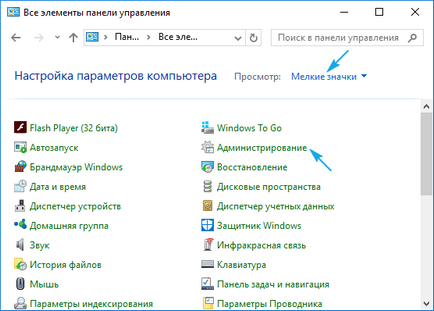
4. Futtassa a segédprogramot, mielőtt a legújabb „Számítógép-kezelés” listán.
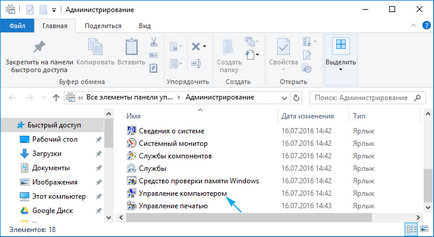
5. Bontsa ki a „Storage Devices” részben található a bal oldali függőleges menüben.
6. Kattintson az elem „Disk Management”.
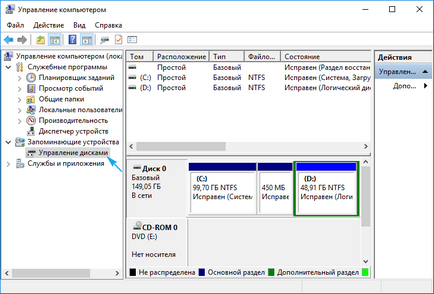
héj
A második, és hatékonyabb módszer okoz egy eszköz felosztása a merevlemezt kötetek is, hogy a lehetőségek tárháza, „Run”.
1. Hívja a párbeszéd gyors végrehajtását a rendszer parancsokat és a felfedezés források kombinációja révén kulcsok Win + R
2. Írja be a parancsot «diskmgmt.msc».
3. futtathatja az „Enter” billentyűt.
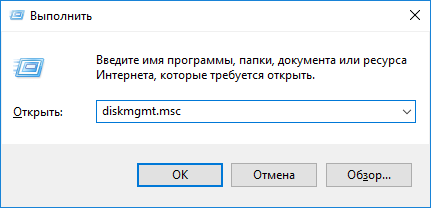
Miatt nyitva ugyanabban az ablakban, mint az előző változat, de felesleges interfész elemeket.
Hogyan kell használni a beépített Disk Manager
Az alkalmazás ablak megjelenít egy listát az összes észlelt digitális adathordozók, beleértve a működését flash memória technológia (szilárdtest-meghajtók és a flash meghajtók). Első a listán van fenntartva az operációs rendszer partíció, ami tárolja a szükséges fájlokat visszaállítani az operációs rendszer az eredeti állapotába, és rakodó. Ezek a mennyiségek akár 100-350 (és néha több) megabájt szabad semmilyen módon nem befolyásolja.
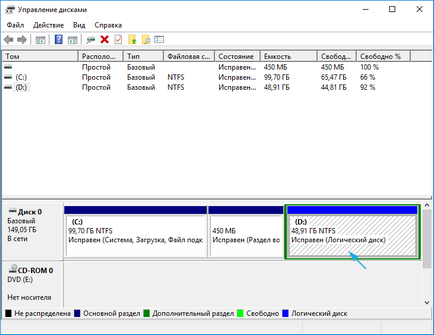
1. A fő váz vagy a panel gombra, válassza a merevlemez vagy a hangerő, hogy szeretné megosztani az n-edik szakaszok számát.
A legfontosabb dolog, hogy ez elegendő szabad hely, amely legalább valamivel nagyobb, mint a méret, az új partíció / partíciókat. Ha osztott rendszer, meg kell hagyni legalább 10 GB szabad hely. Úgy kell tárolni az ideiglenes fájlokat és telepíti a hiányzó szoftvert.
2. Hívja a helyi menüből a kijelölt objektumot, és válassza a „Kötet zsugorítása ...”.
Ez a művelet lenne „cut-off” szakasz meghatározott számú gigabájt, és ezen a ponton, hogy egy új partíciót, vagy egy pár, de a teljes összeg nem haladja meg az adatmennyiség kiosztottak.
3. A parametrikus ablakban adja meg, mennyi helyet csökken.
Ez a szám az megabájt kell szabadítani (alakítani szabad terület), annak érdekében, ezt követően jelölje meg a kívánt módon.
Megadása után az összes információt nyomja meg a „Compress”, és várják. Attól függően, hogy a méret (és a károsodás mértékét a merevlemez - ez a tényező alapjaiban érinti az arány) meg kell várni tíz másodperctől néhány percig, amíg az alkalmazás elvégzi a feladatát átcsoportosításával szabad osztott klaszter.
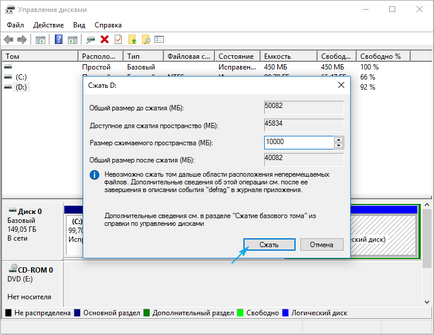
Az adagolás befejezése után a műveletek a diagram szabad területet meghatározott térfogatú, ezen a területen jellemző a fekete csík a tetején.
4. keretén belül ezen a helyen hívjuk fel a menü parancs „Új egyszerű kötet ...”.
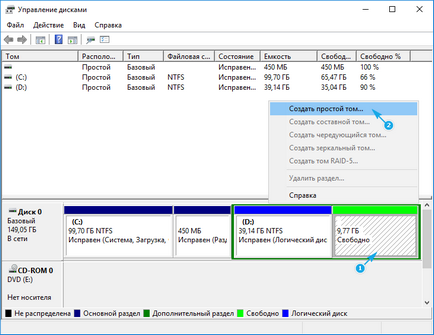
Alapértelmezésben a mérete megegyezik a kihasználatlan tér, ami fontos a kialakulását egy kötetben ezen a területen. Ha azt szeretnénk, hogy több partíció létrehozását, írja be az első kötet megabyte-ban (figyelembe véve, hogy 1 gigabájt egyenlő 1024 megabájt, nem 1000).
5. Az Új egyszerű kötet varázsló, válassza ki a fájlrendszert. Meghatározása a méret a klaszter és a címkét.

6. Kattintson a „Next”, ellenőrizze a beállításokat, és nyomja meg a „Kész”.
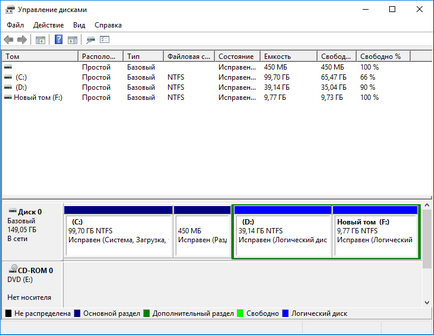
Mivel a fájlrendszer az új partíció új kötet a merevlemezen jön létre, és megjelenik. Ha több partíció létrehozását a szabad területet kell majd csinálni ugyanazt, hogy a fenti 4-6.
A bontást a térfogat a szakaszban a Windows 10 telepítése
Ha a számítógép nem tartalmaz operációs rendszert, idején a telepítés is lehetséges, hogy szét a merevlemezre. Kitüntetések változat nem lehet felosztani a meghajtót a logikai kötetek formázása nélkül, valamint a merevlemezek számára fontos információkat a módszer nem alkalmas.
1. Indítsa el a rendszert a telepítési adathordozóról a boot menü.
2. Mi eljutni a kiválasztja a lemez telepíteni a „több”, amelynek középpontjában a „Custom” opciót.
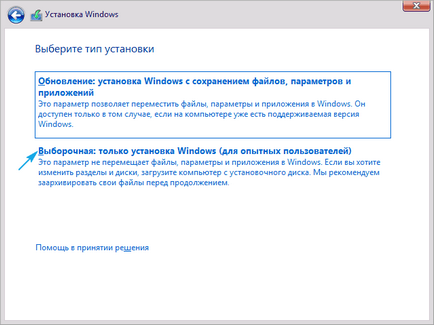
3. Törölje a felesleges térfogatot, hogy ez nem osztott.
4. Mint korábban, válassza ki a teret és ez szakaszok ilyen méretben.

Akkor telepíteni az operációs rendszert az első közülük a formázás után is.